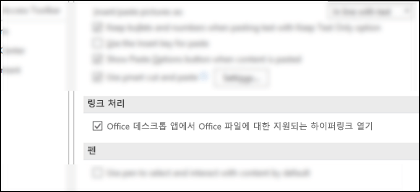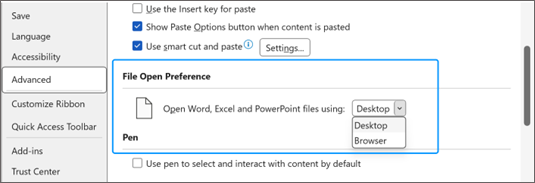Office 파일에 대한 링크를 여는 방법과 관련하여 일부 사용자는 Office 웹앱을 선호하고 다른 사용자는 Office 데스크톱 앱을 선호합니다. 사용자가 원하는 것을 결정할 수 있는 환경을 설계한 다음, Office 웹앱 또는 Office 데스크톱 앱과 같은 기본 설정 모드에서 링크가 열립니다.
이러한 방식으로 대부분의 경우 Microsoft 365 데스크톱 앱에서 작업하려는 경우 이 기능을 켜서 클릭 횟수 감소로 작업할 수 있습니다.
참고: 브라우저에서 Microsoft 365 파일 링크를 여는 경우 이러한 파일은 더 원활한 환경을 위해 Microsoft 365 웹앱에서 계속 열립니다.
어떤 앱에서 작동하나요?
이 기능은 OneDrive 또는 SharePoint 에 저장된 Word, Excel 또는 PowerPoint 파일에 대한 링크에서 작동하며, Windows 또는 Mac에서 Microsoft 365Word, Excel, Outlook 또는 PowerPoint 클릭합니다.
사용자가 이 기능을 켜면 Word,PowerPoint 및 Excel 세 가지 앱 모두에 적용됩니다.
이 기능을 켜거나 끌 어떻게 할까요? 있나요?
이 설정은 언제든지 변경할 수 있습니다.
Windows 앱에 대한 모든 Microsoft 365
-
파일 > 옵션으로 이동합니다.
-
고급 > 링크 처리를 선택합니다.
참고: 파일 열기 기본 설정을 선택하는 새로운 방법이 도입되었습니다. 이제 데스크톱 또는 브라우저 중에서 선택할 수 있습니다. 이 향상된 기능은 빌드 버전 2307(빌드 16603.20000)부터 사용할 수 있습니다.
Windows용 Outlook 앱에서
-
파일 > 옵션 > 고급으로 이동합니다.
-
파일 및 브라우저 기본 설정을 선택합니다.
Windows의 Word, Excel 또는 Microsoft 365용 PowerPoint
-
파일 > 옵션 > 고급 > 파일 열기 기본 설정으로 이동합니다.
-
기본 설정으로 드롭다운 메뉴에서 데스크톱 또는 브라우저 를 선택합니다.
파일 메뉴 외에도 Word, Excel, PowerPoint 또는 Outlook Windows 애플리케이션에 표시되는 One Drive 또는 SharePoint 호스팅 Word, Excel 또는 PowerPoint 문서 URL의 상황에 맞는 메뉴에서 이 기능을 켜거나 끌 수 있습니다. 상황에 맞는 메뉴를 사용하면 열기 메뉴 옵션을 사용하여 특정 링크에 대한 일회성 파일 열기 동작을 선택할 수도 있습니다.
참고: IT 관리자는 이 기능을 중앙에서 제어할 수 없습니다. 개별 사용자는 자신에 대한 기본 설정을 지정할 수 있습니다.
이 기능이 작동하지 않는 경우...
현재는 다음 시나리오가 지원되지 않지만 웹에서 계속 열립니다.
-
Microsoft 365 로그인하지 않은 경우 입니다.
-
OneNote, Skype 또는Microsoft Teams 같은 다른 자사 Microsoft 365 클라이언트에서 링크를 여는 경우 또는 Slack, EverNote 등과 같은 타사 앱에서
-
Microsoft Store on Windows 10 Office를 설치했습니다.
-
OneDrive 또는Microsoft 365의 SharePoint 에 저장되지 않은 파일에 대한 링크입니다.
-
@멘션 알림과 같은 특정 알림에 대해 수신하는 링크입니다.
-
contoso.com 같은 SharePoint 베니티 도메인
-
독일, 21 Vianet(중국) 또는 미국 정부 클라우드와 같은 Microsoft 소버린 클라우드에 저장된 문서에 대한 링크입니다.
-
모든 플랫폼에서 실시간 URL 피싱 보호가 사용하도록 설정된 Outlook Premium 계정.
-
이 기능은 Linux 사용자에게 지원되지 않습니다.
팁: 우리는 항상 Microsoft 365 개선하는 방법을 찾고 있습니다. 추가 시나리오에 대한 피드백을 제공하려는 경우 파일 >피드백 > Microsoft 365 데스크톱 앱에서 제안 사항이 있는지를 클릭합니다.